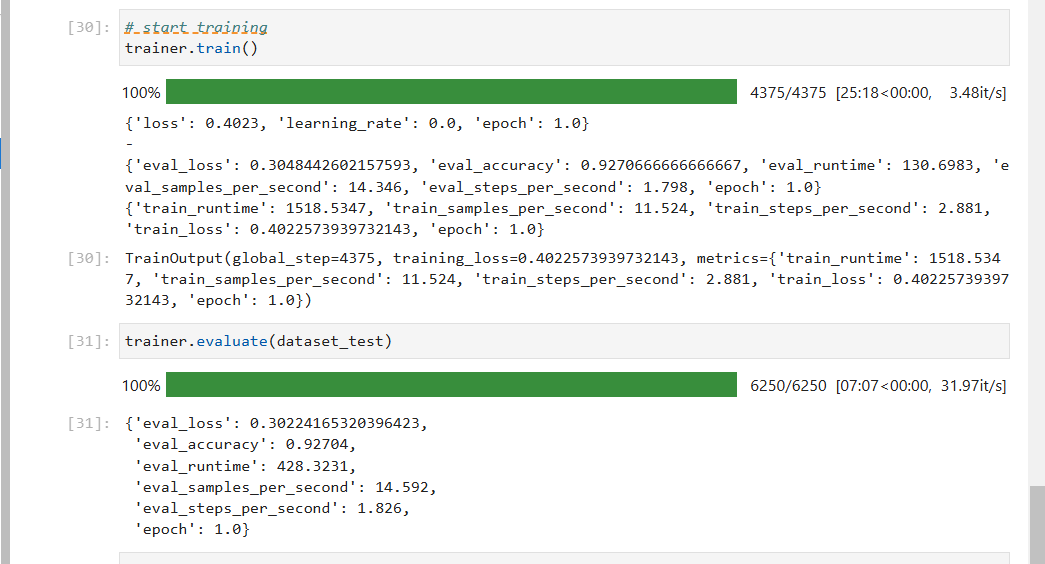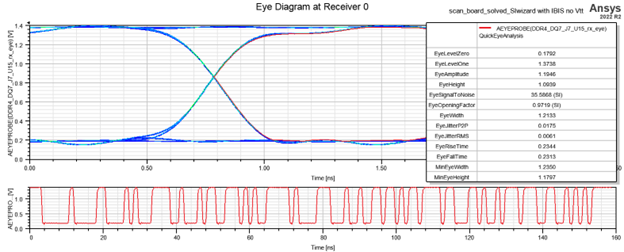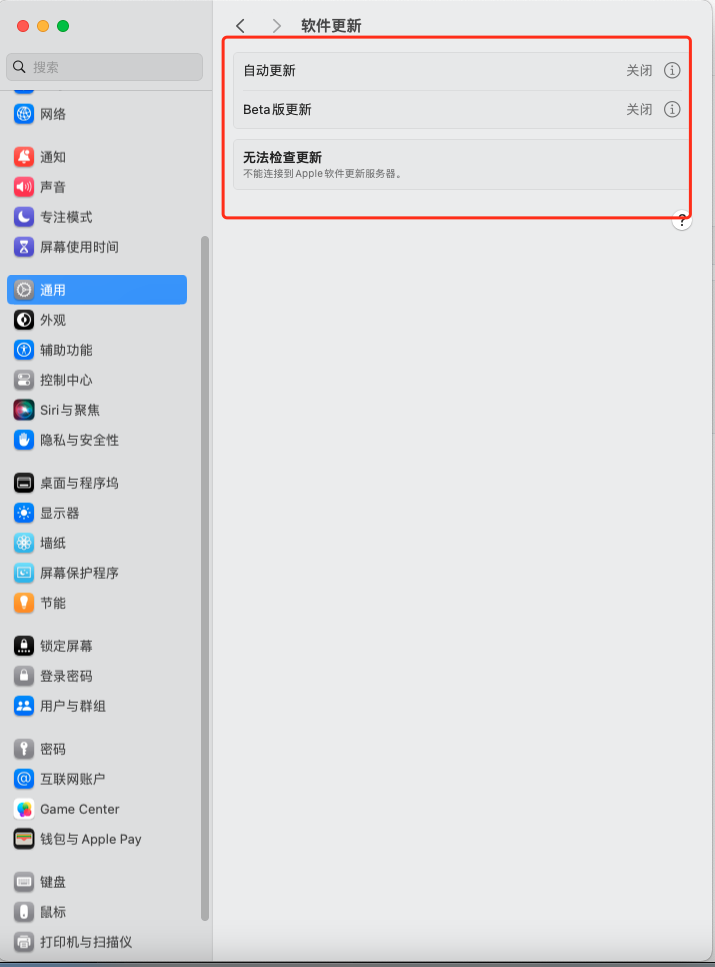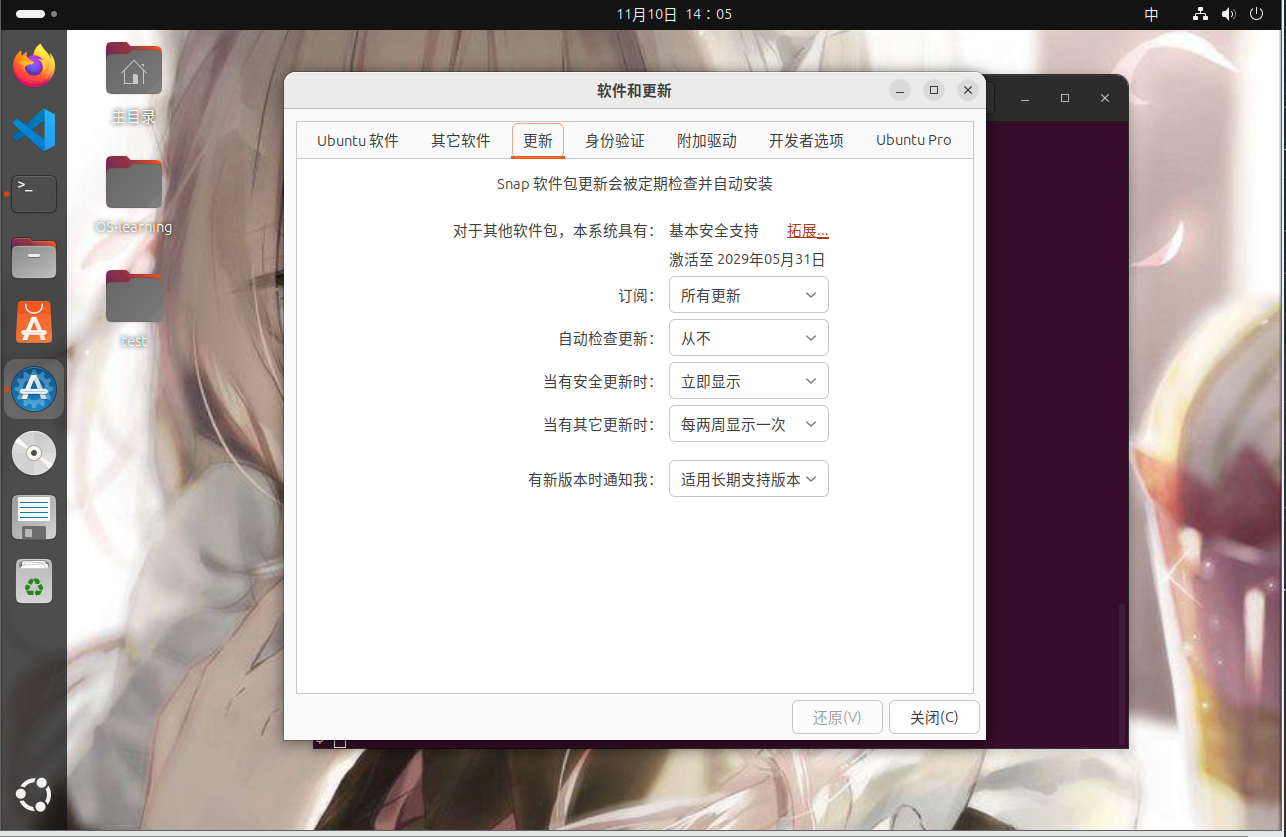Wireshark 就是一款功能强大的网络调试工具,它可以帮助我们捕获、分析网络数据包,从而更好地理解网络通信的过程和问题。今天,我们就来一起了解 Wireshark 的安装及使用方法。
一、Wireshark 简介
Wireshark 是一款免费的开源网络协议分析器,它支持多种操作系统,包括 Windows、macOS 和 Linux。Wireshark 可以捕获网络中的数据包,并以详细的形式展示这些数据包的内容,包括数据包的源地址、目的地址、协议类型、数据内容等。通过分析这些数据包,我们可以诊断网络问题、优化网络性能、检测网络安全漏洞等。
二、Wireshark 的安装
-
下载 Wireshark
- 打开浏览器,访问 Wireshark 官方网站(https://www.wireshark.org/)。
- 在官方网站上,找到下载链接或按钮,根据你的操作系统选择相应的版本进行下载。
-
安装 Wireshark
- Windows 系统:下载完成后,双击安装程序文件,按照安装向导的提示进行操作。在安装过程中,可以选择安装路径、组件等选项。安装完成后,Wireshark 会自动启动。
- macOS 系统:下载完成后,将 Wireshark 安装包拖动到 Applications 文件夹中即可完成安装。安装完成后,可以在 Applications 文件夹中找到 Wireshark 并启动它。
- Linux 系统:不同的 Linux 发行版可能有不同的安装方法。一般来说,可以使用包管理器(如 apt、yum 等)来安装 Wireshark。例如,在 Ubuntu 系统中,可以使用以下命令安装 Wireshark:
sudo apt install wireshark
三、Wireshark 的使用
-
启动 Wireshark
- 安装完成后,可以在操作系统的应用程序列表中找到 Wireshark 并启动它。启动后,Wireshark 会显示一个主界面,包括菜单栏、工具栏、数据包列表窗格、数据包详细信息窗格等。
-
选择网络接口
- 在 Wireshark 主界面中,选择要捕获数据包的网络接口。如果你的计算机有多个网络接口,如以太网接口、无线网卡等,可以根据需要选择相应的接口。一般来说,可以选择连接到互联网的接口进行数据包捕获。
-
开始捕获数据包
- 选择好网络接口后,点击工具栏上的“开始捕获”按钮(或按下快捷键 Ctrl+E),Wireshark 就会开始捕获网络中的数据包。在捕获过程中,Wireshark 会不断更新数据包列表窗格,显示捕获到的数据包的信息。
-
停止捕获数据包
- 当你想要停止捕获数据包时,可以点击工具栏上的“停止捕获”按钮(或按下快捷键 Ctrl+E)。停止捕获后,Wireshark 会停止接收新的数据包,并将捕获到的数据包显示在数据包列表窗格中。
-
分析数据包
- 数据包列表窗格:显示捕获到的数据包的基本信息,包括数据包的编号、时间戳、源地址、目的地址、协议类型等。可以通过点击数据包列表中的条目来选择要查看的数据包。
- 数据包详细信息窗格:显示选中数据包的详细信息,包括数据包的各个层次的协议头部信息、数据内容等。可以通过展开和折叠协议层次结构来查看不同层次的信息。
- 数据包字节视图窗格:以十六进制和 ASCII 码的形式显示选中数据包的原始数据内容。可以通过这个窗格查看数据包的具体字节内容。
-
过滤数据包
- 在分析数据包时,可能会捕获到大量的数据包,其中很多可能与我们要分析的问题无关。这时,可以使用 Wireshark 的过滤功能来筛选出我们感兴趣的数据包。
- Wireshark 支持多种过滤表达式,例如可以根据协议类型、源地址、目的地址、端口号等条件进行过滤。例如,要过滤出所有 HTTP 协议的数据包,可以在过滤栏中输入“http”。
-
保存和导出数据包
- 如果需要保存捕获到的数据包以便以后分析,可以点击菜单栏中的“文件”-“保存”或“另存为”来保存数据包。Wireshark 支持多种保存格式,如 PCAP、PCAPng 等。
- 还可以将数据包导出为其他格式,如 CSV、XML 等,以便在其他工具中进行进一步分析。
四、总结
Wireshark 是一款功能强大的网络调试工具,它可以帮助我们深入了解网络通信的过程和问题。通过本文的介绍,相信你已经对 Wireshark 的安装及使用方法有了一定的了解。在实际使用中,可以根据具体的需求和问题,灵活运用 Wireshark 的各种功能,进行网络分析和调试。
文章(专栏)将持续更新,欢迎关注公众号:服务端技术精选。欢迎点赞、关注、转发。
个人小工具程序上线啦,通过公众号(服务端技术精选)菜单【个人工具】即可体验,欢迎大家体验后提出优化意见!